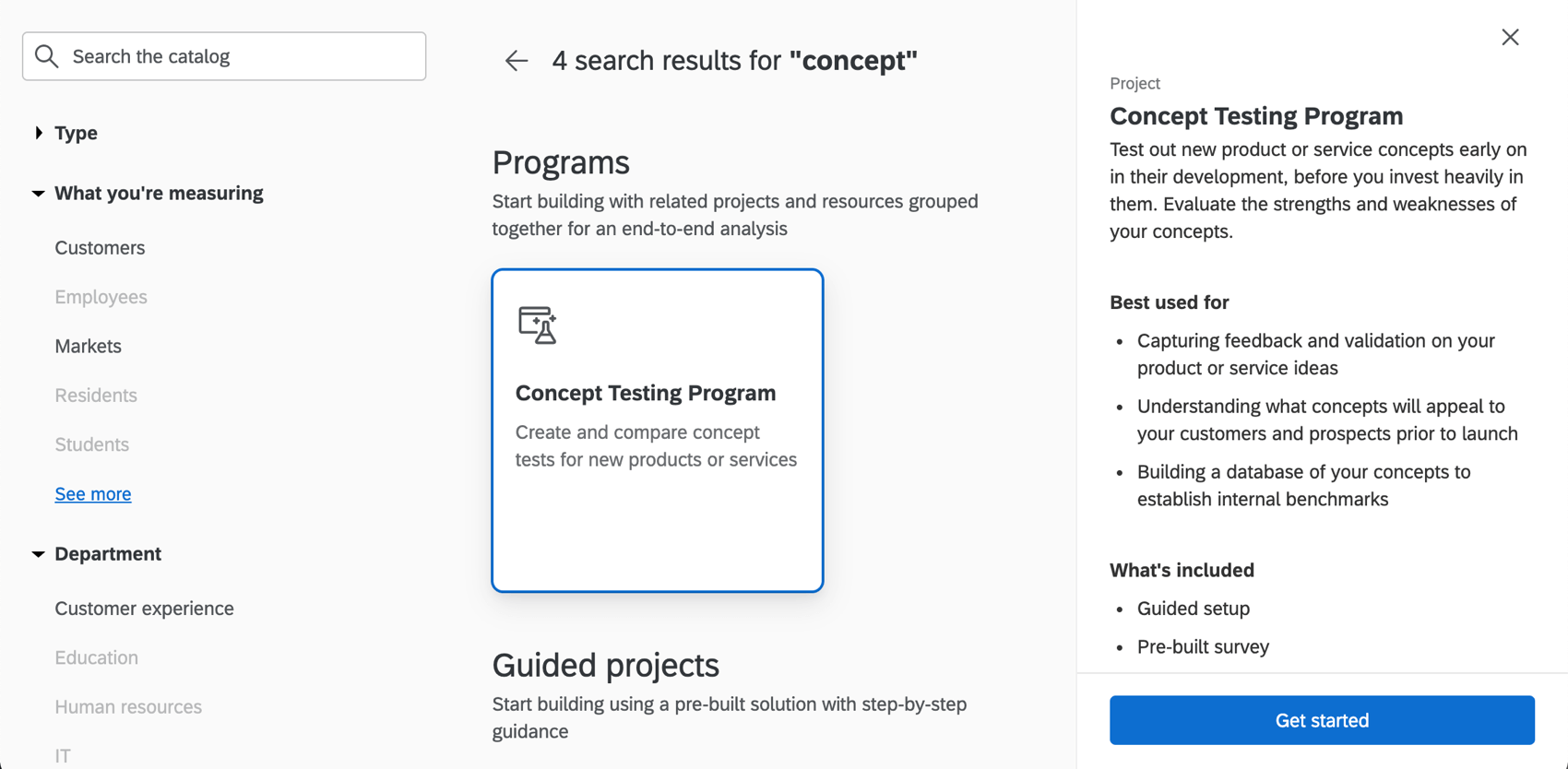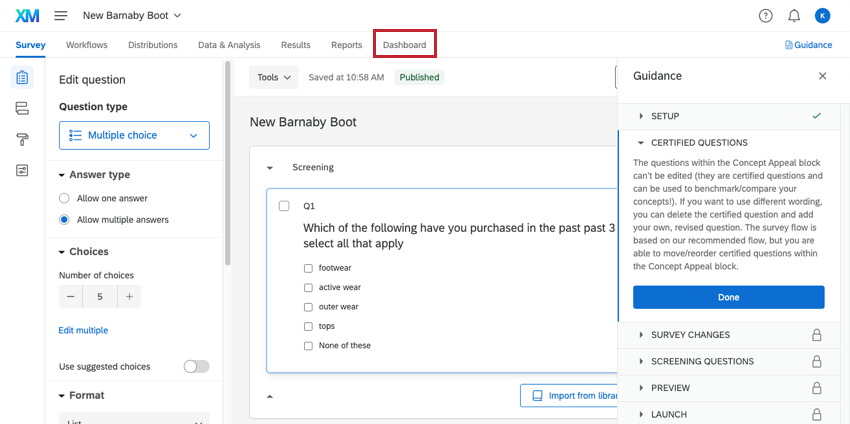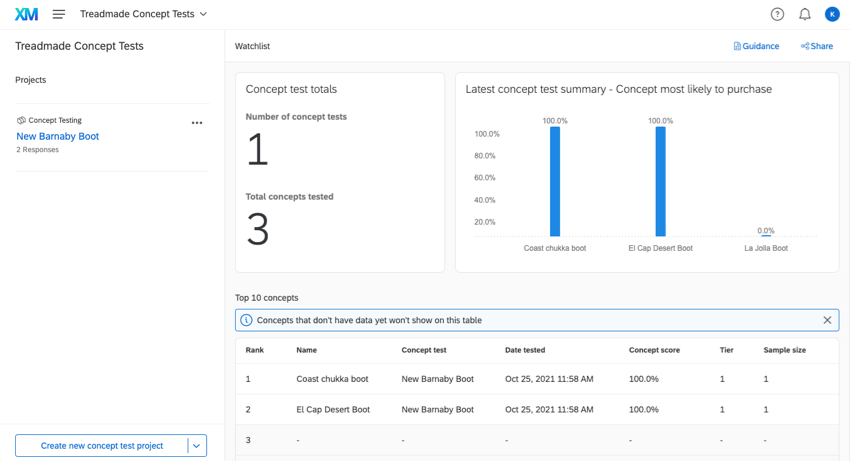コンセプトテストプログラム
コンセプト・テスト・プログラムについて
コンセプトテストは、最高の製品アイデアを検証するための手法です。どの製品・サービスが最高の市場機会を提供し、どの製品・サービスが自社のリソースを最大限に活用できないかを見極める。製品を成功に導くために、機能からブランド、メッセージングまで、製品コンセプトのあらゆる側面をテストする。
一度に複数のコンセプトをテストするだけでなく、それらをすべて一箇所で管理し、より大きなコンセプトテストデータベース内でトップコンセプトのスコアを確認し、ダッシュボードを作成してエグゼクティブに報告することができます。
コンセプト・テスト・プログラムの作成
コンセプト・テスト・プログラムを作成するには、カタログを開き、名前で検索するか、ストラテジック・リサーチをフィルターにかけます。
その他のコンセプト・テストの種類
カタログにはいくつかのコンセプトテストが掲載されている。
- コンセプト・テスト(基本): コンセプトテストを実施するためのプロジェクト。カスタムレポートはあるが、ダッシュボードはない。アンケート調査の内容は、コンセプトテスト(エンハンスメント)と類似しているが、改善点がない。
- コンセプトテスト(強化版): コンセプトテスト(ベーシック)を改良し、アンケート調査やダッシュボードを追加しました。例えば、このイテレーションには属性効果分析が含まれ、購買意欲を促進する上で最もチャンスがあり、最もリスクがある属性を特定する。
- コンセプト・テスト・プログラム:複数のコンセプトテスティングプロジェクトをまとめ、報告できる総合的なプログラム。デフォルトでは、包括的プログラムに新しいコンセプト・テストを追加すると、それはエンハンスド・コンセプト・テストになります。
プログラムに広告テストを追加する
そして、コンセプト・テストの目的は、消費者に発売する前に製品コンセプトのフィードバックを得ることです。
コンセプト・テスト・プログラムは、最初は何もない状態からスタートします。それは、自分のコンセプトテストで埋める必要があるからだ!ご安心ください。クアルトリクスでは、アンケートを作成する前に重要な情報をお伺いし、設定方法をご案内しています。
- プログラムページで、Create new concept test projectをクリックします。
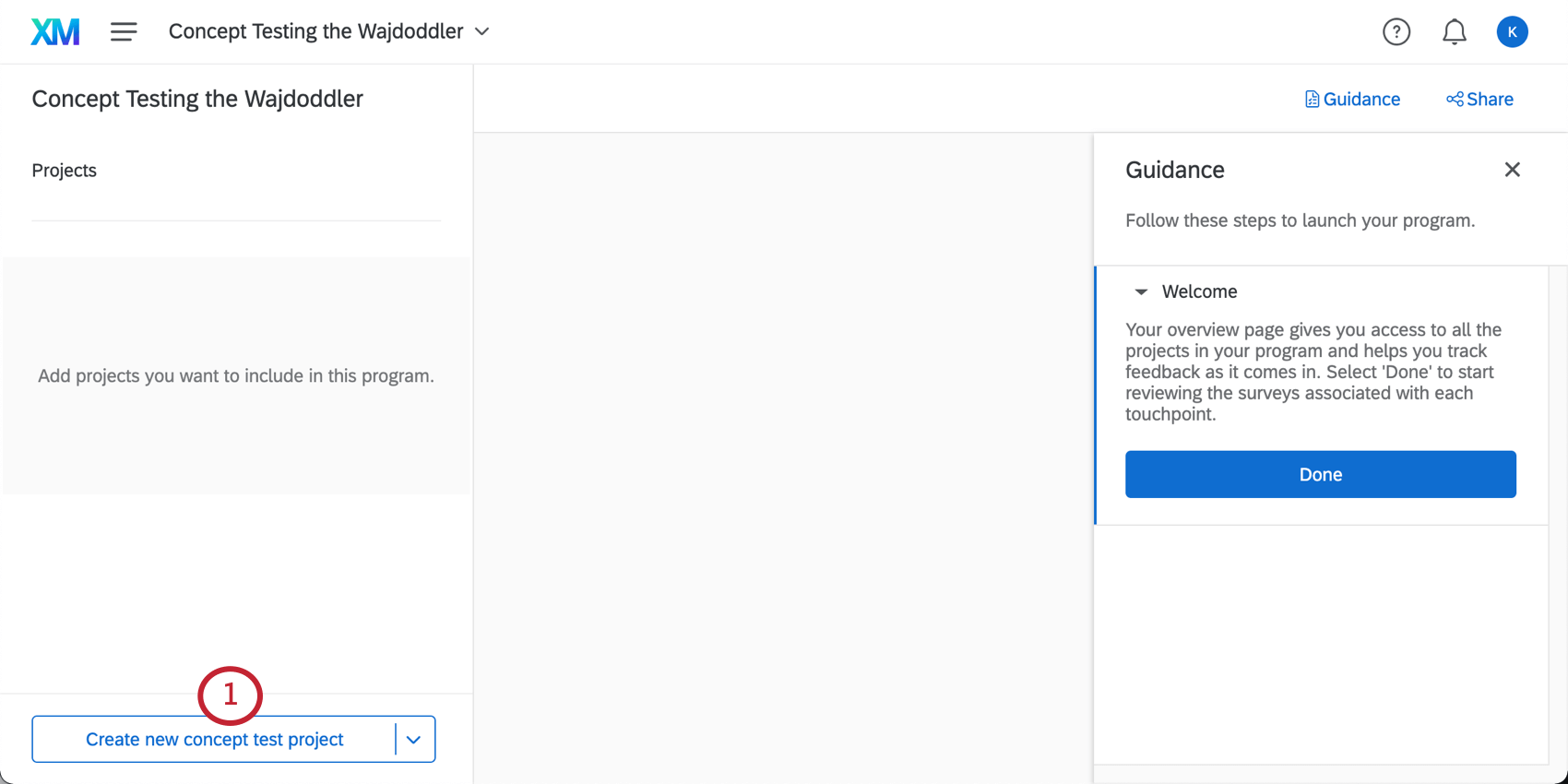
- あなたのコンセプト・テストに名前をつけてください。
- [プロジェクトを作成]をクリックします。
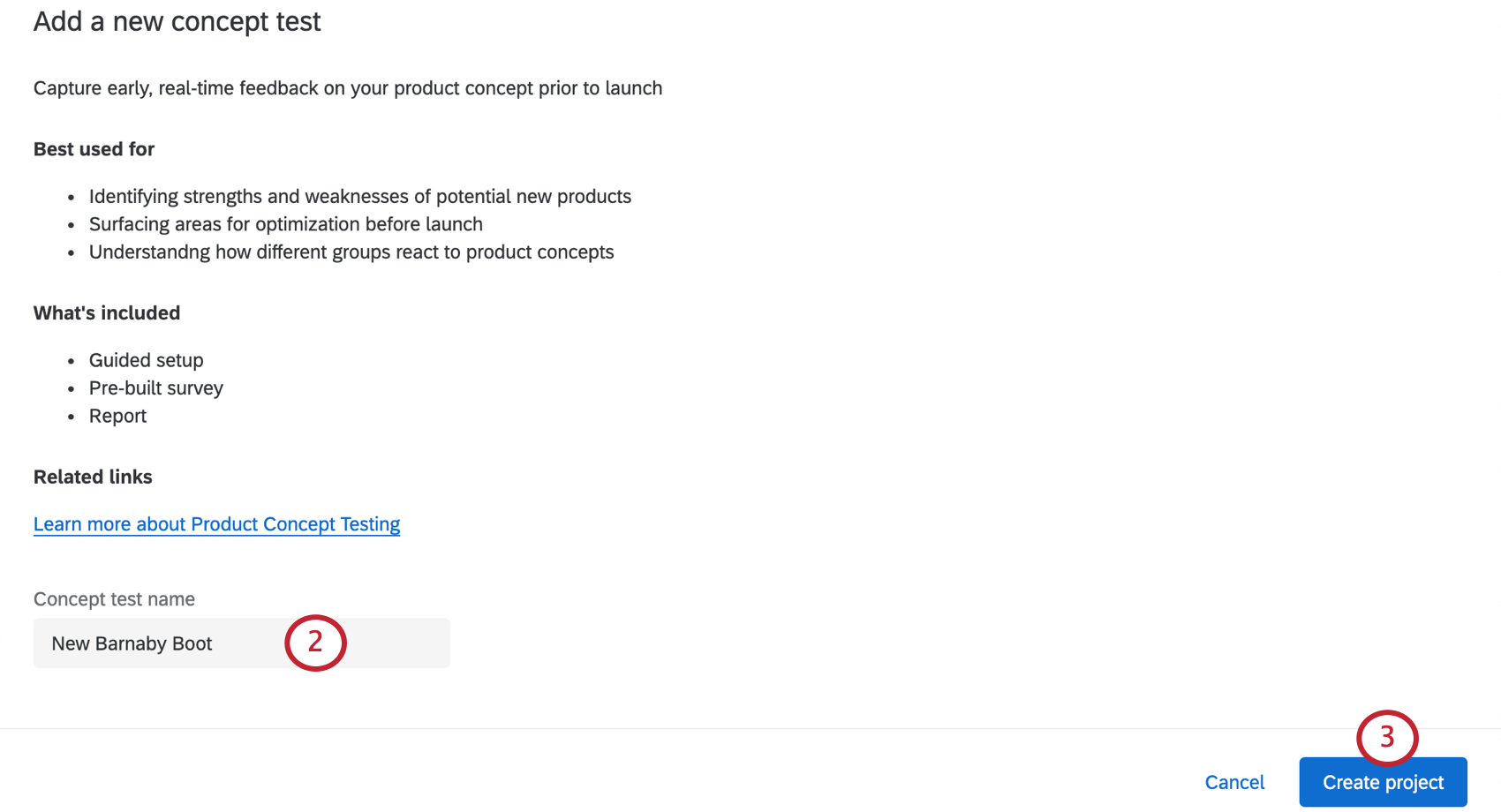
- このアンケートの目的を説明する導入テキストを入力してください。
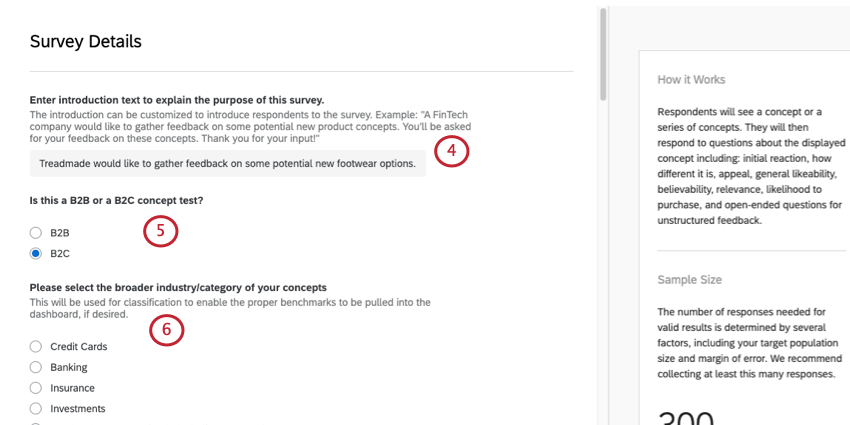 例トレッドメイドは、新しいシューズの候補についてフィードバックを集めたいと考えています。これらのコンセプトについてのフィードバックを求められる。ご意見ありがとう!
例トレッドメイドは、新しいシューズの候補についてフィードバックを集めたいと考えています。これらのコンセプトについてのフィードバックを求められる。ご意見ありがとう! - B2B(企業対企業)製品かB2C(企業対消費者)製品かを選択します。
Qtip:B2B企業は他の企業に製品を販売しています。B2C企業は消費者に直接製品を販売する。
- 製品コンセプトのために、より広い業界/カテゴリーを選択する。
Qtip:選択できるオプションは、B2CかB2Bかによって異なります。その他」を選択した場合は、業種を入力することができます。Qtip:将来、同様のデータを持つベンチマークを提供する際、貴社のプログラムに追加しやすくするため、貴社の業種と幅広い業種をお伺いしています。
- 次に、いくつかの質問に答える。まず、テストするコンセプトの製品カテゴリーを入力します(例:衣料品)。
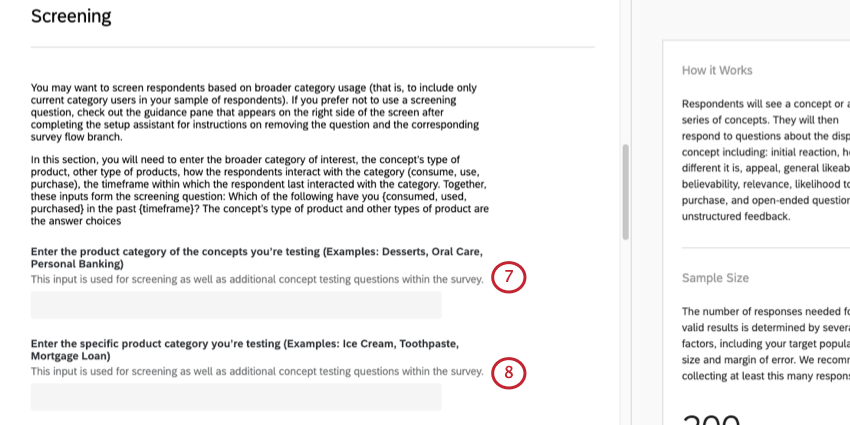
- フットウェアなど、テストする製品カテゴリーを入力してください。
Qtip:この選択肢はスクリーニング問題で使用されます。この選択肢を選択した回答者のみに、コンセプトテストの質問が表示されます。
- 商品カテゴリー(ケーキ、クッキー、スコーンなど)に関連する他の商品を3~5品リストアップする。オプションを追加するには「Add Another」をクリックし、オプションを削除するにはマイナス記号(-)を使用します。
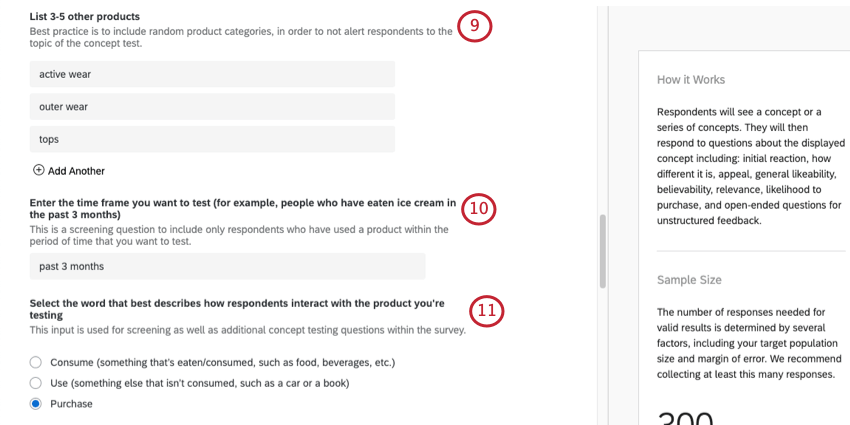 Qtip:これらの選択肢はスクリーニング問題で使用されます。テストしたい製品を使用したことがある回答者のみに、コンセプトテストの質問が表示されます。
Qtip:これらの選択肢はスクリーニング問題で使用されます。テストしたい製品を使用したことがある回答者のみに、コンセプトテストの質問が表示されます。 - テストしたい期間(過去3ヶ月など)を入力します。
- 回答者がこの製品とどのように関わっているかを最もよく表す言葉を選択してください。選択肢は次のとおりです。
- 消費する
- 使用
- 購入
- テストしたいブランド名を入力してください。
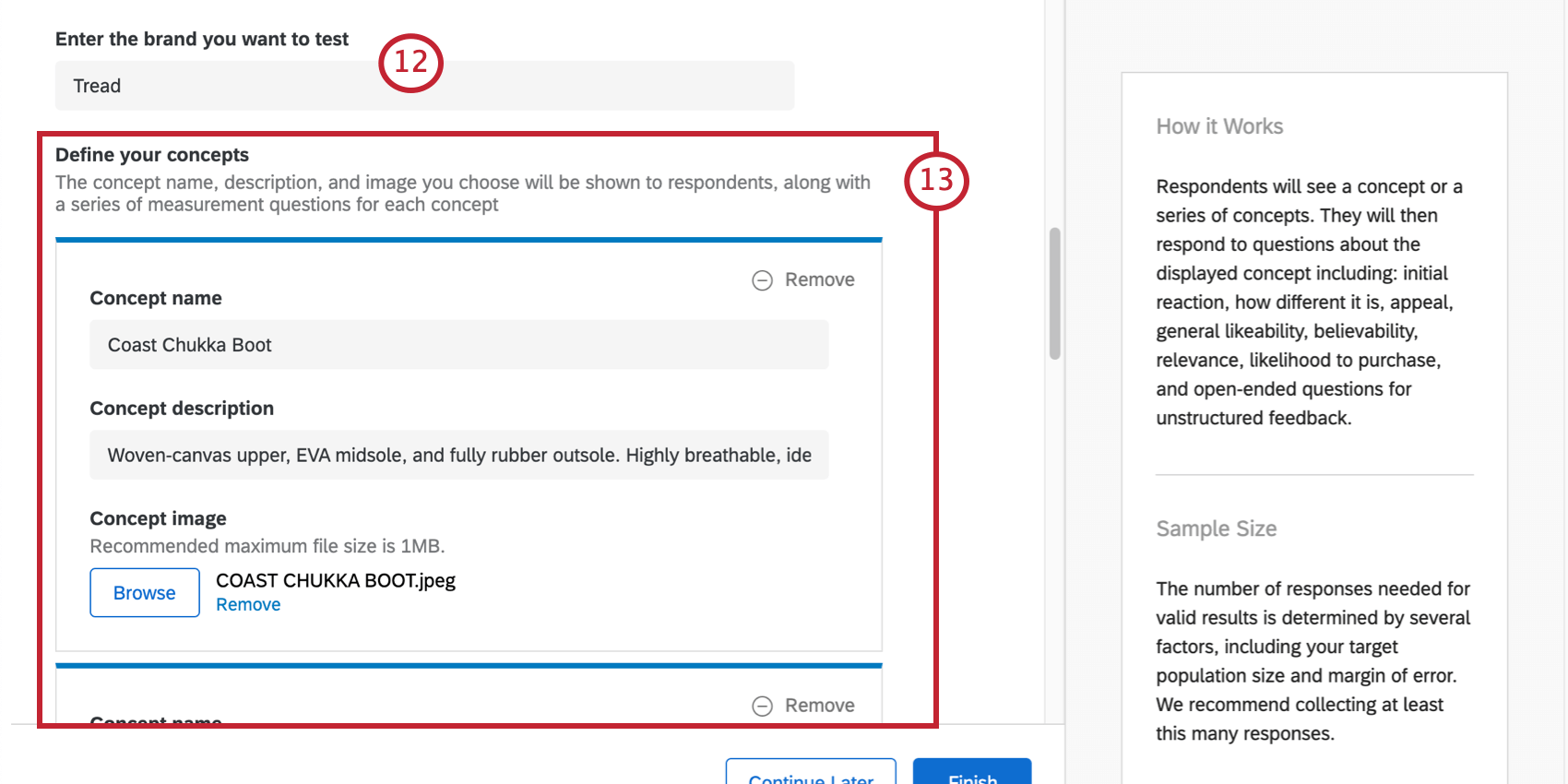
- コンセプトを明確にする。それぞれのコンセプトについて、名前、説明、画像を記入する。それぞれのコンセプトに関する一連の測定質問とともに、回答者に示される。
Qtip:画像の最大サイズは1MBです。ファイルの種類やその他のトラブルシューティングについては、「グラフィックのトラブルシューティング」を参照してください。Qtip:コンセプトを削除するには、右上の「削除 」を選択します。ファイル名の下にある「削除」を選択すると、コンセプトから画像を削除できます。
- 回答者が評価する他の属性を5つまで追加することができます。これはオプションである。例えば、”Sturdy”(頑丈な)、”Made of nice material”(素敵な素材でできている)など、属性は必ず形容詞で表現する。
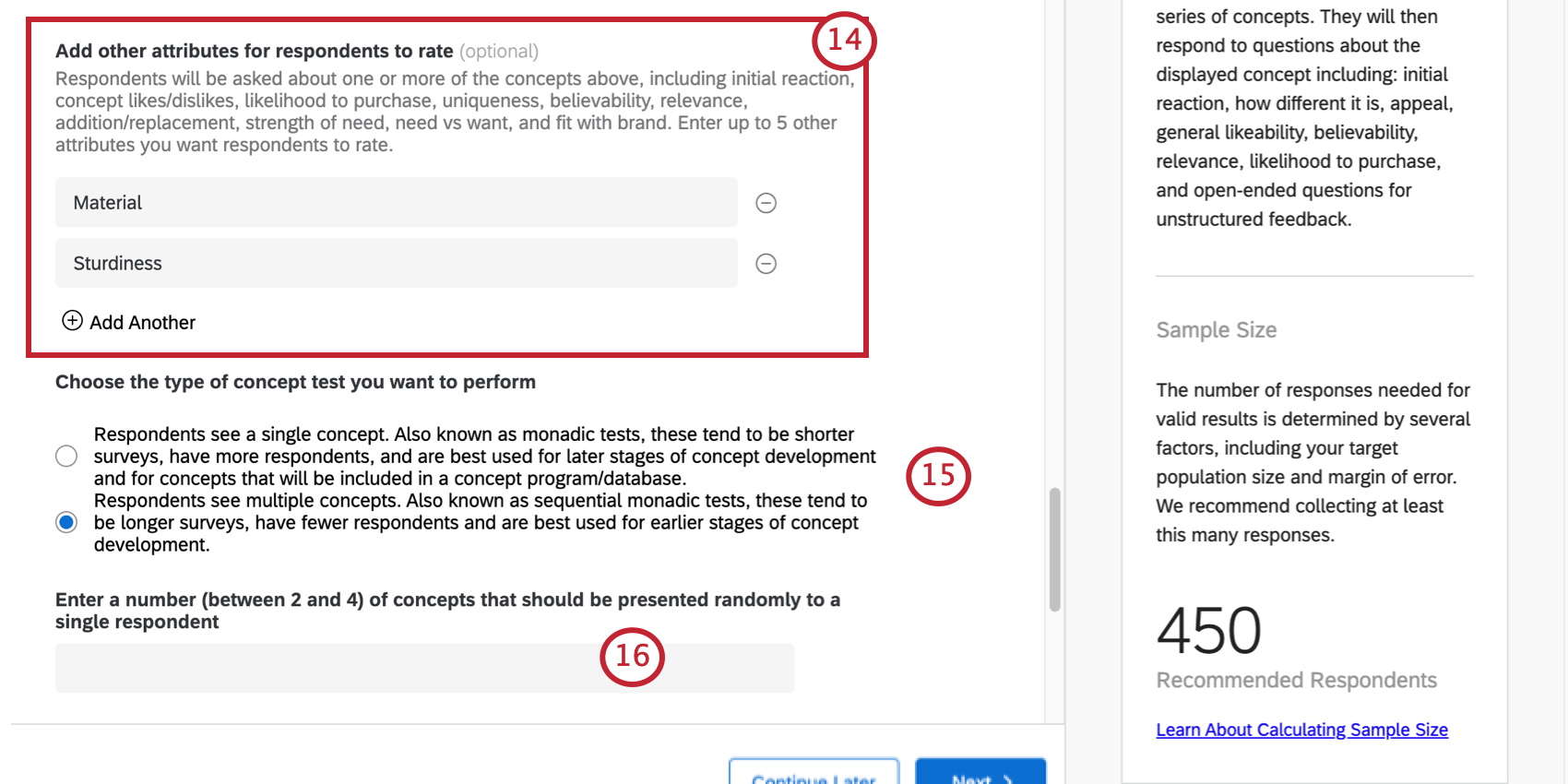 Qtip:診断フィードバックを提供するだけでなく、これらの属性質問はダッシュボードにあるAttributable Effects Analysisで使用されます。 属性効果分析では、購買意欲を促進する上で最もチャンスがあり、最もリスクがある属性を特定します。Qtip:回答者にはすでに、最初の反応、コンセプトの好き嫌い、購入実態、独自性、信憑性、関連性、追加/代替、必要性の強さ、必要性対必要性、ブランドとの適合性について質問している。
Qtip:診断フィードバックを提供するだけでなく、これらの属性質問はダッシュボードにあるAttributable Effects Analysisで使用されます。 属性効果分析では、購買意欲を促進する上で最もチャンスがあり、最もリスクがある属性を特定します。Qtip:回答者にはすでに、最初の反応、コンセプトの好き嫌い、購入実態、独自性、信憑性、関連性、追加/代替、必要性の強さ、必要性対必要性、ブランドとの適合性について質問している。 - 実施したいコンセプトテストのタイプを選択します:
- 回答者はひとつのコンセプトを見ている。モナディックテストとも呼ばれ、回答者数が多く、短時間のアンケートになる傾向があります。これらは、コンセプト育成の後期段階や、コンセプト・プログラム/データベースに含まれるようなコンセプトに使用するのが最適である。
Qtip:育成が進めば、ベンチマークはモナディック・テストでのみ利用できるようになります。
- 回答者は複数のコンセプトを見る。 逐次単項テストとも呼ばれ、アンケート調査が長くなり、回答者が少なくなる傾向があり、コンセプト育成の初期段階に最適です。
Qtip:この質問にどのように回答するかによって、ダッシュボードに含まれる情報の種類が変わります。例えば、複数のコンセプトをテストしている場合、ダッシュボードは、入力した各コンセプトに特化したディープダイブに加えて、全体的なサマリーを表示します。
- 回答者はひとつのコンセプトを見ている。モナディックテストとも呼ばれ、回答者数が多く、短時間のアンケートになる傾向があります。これらは、コンセプト育成の後期段階や、コンセプト・プログラム/データベースに含まれるようなコンセプトに使用するのが最適である。
- 回答者に複数の概念を表示する必要がある場合、各回答者に表示する概念の数を指定するよう求められます。
Qtip:お一人様4コンセプトまでとさせていただきます。解答は、2~4の間の数字を選ぶように要求される。
- 右の推奨サンプルサイズに注意。テストの種類など、以前の質問にどのように答えたかによって、この数値は調整されます。
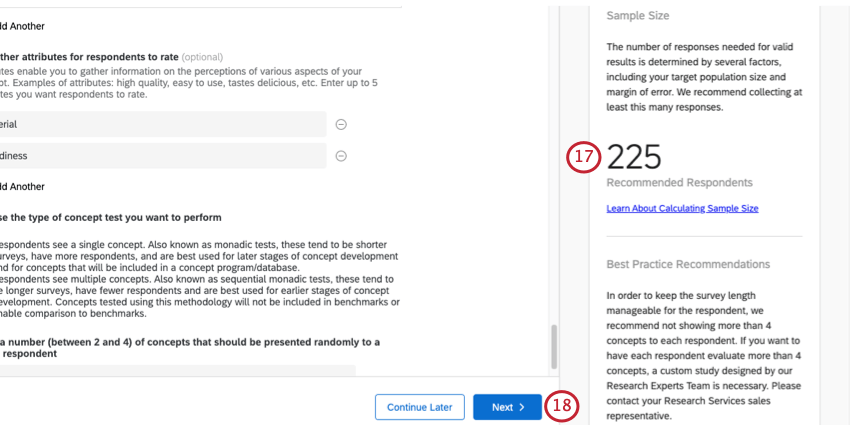
- [次へ]をクリックします。
- 掲載したいデモグラフィックやファームグラフィックを選択してください。
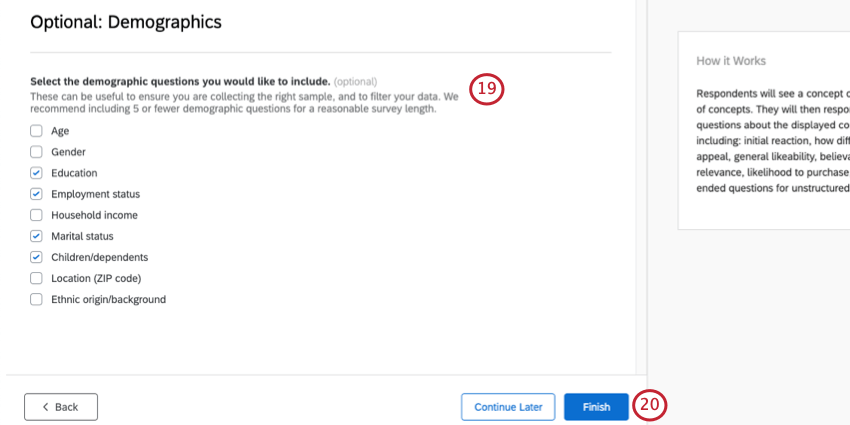 Qtip:アンケート調査疲れを防ぐため、5つ以下をお勧めします。B2C(人口統計)かB2B(企業統計)かによって、選択肢は異なります。
Qtip:アンケート調査疲れを防ぐため、5つ以下をお勧めします。B2C(人口統計)かB2B(企業統計)かによって、選択肢は異なります。 - [終了]をクリックします。
各製品コンセプトテスト・プロジェクトに含まれるもの
テストプログラムには、ガイダンス、アンケート調査、レポート、ダッシュボードが含まれています。
認定質問
コンセプトアピール」ブロック内の質問は編集できません。それは、あなたのコンセプトのベンチマークや比較に使用できる認定問題だからです。編集はできませんが、必要に応じて問題を移動したり、並べ替えたりすることができます。詳細については、認定質問サポートページを参照してください。
これらの問題で異なる表現を使用したい場合は、認定問題を削除し、独自の改訂問題を追加することができます。代わりに、カスタマイズできる認定問題をお試しください。
スクリーニング質問の削除
アンケート調査には1つのスクリーニング質問があり、指定した期間に調査対象の製品コンセプトに関与していない回答者を除外します。スクリーニングの質問を使用したくない場合は、以下の手順に従ってスクリーニング機能を削除してください。
- アンケート調査のフローへ。
- 質問ブロックとグループを最初の分岐の下から移動させる。ブロックの並び順には注意が必要です。グループの下に現れる分岐を分解しないでください。
- 最初の分岐を削除する。これは、Q1の “次のうちどれが… “に基づく分岐であるべきだ。
その他のトラブルシューティングのアドバイスについては、アンケート調査のフローページを参照してください。除外を追加したい場合は、スクリーン・アウト・マネージャーをご覧ください。
ダッシュボードタブ
個々のコンセプト・テストのダッシュボード ・タブにアクセスすると、被評価者により作成されたダッシュボードが表示されます。ITにデータを入力する前に、データを収集する必要がある。そうしないと、ダッシュボードを編集したときにウィジェットが空になってしまいます。
このダッシュボードは、他のダッシュボードと同じように編集することができます。必要に応じて、新しいフィールドをマッピングしたり、新しいウィジェットを追加したり、コンテンツを削除したりすることができます。
ダッシュボード編集
ガイド付きソリューションのダッシュボードの編集は、Cxダッシュボードプロジェクトの編集と同じです。まずはこちらの入門ページをご覧ください。
- CXダッシュボード入門
- ステップ1: プロジェクト&スタンプの作成; ダッシュボードの追加
- ステップ2:ダッシュボードデータソースのマッピング
- ステップ3:ダッシュボードデザインの計画
- ステップ4:ダッシュボードの構築
- ステップ5:ダッシュボードの追加カスタマイズ
- ステップ6:共有&ユーザー管理
使用できないダッシュボード機能
以下の機能は、コンセプト検査ソリューションのダッシュボードタブでは使用できません。
プログラムのマネージャー
コンセプトテスティングプログラムの作成が完了したら、アカウントのプロジェクトページでいつでも確認することができます。プログラム名をクリックすると、プログラム運営に役立つ様々なリソースが掲載されたページが表示されます。
いくつかのリソースが含まれており、左側の “プロジェクト “にリストアップされている。これらのテストには、あなたがプログラムに追加したすべてのコンセプトテストが含まれます。異なる商品やサービスのコンセプトテストを行いたい場合は、追加プログラムを設定することをお勧めします。
中央にはウォッチリストがある。コンセプト・テストの全体的なパフォーマンスを把握するのに便利な場所です。ウィジェットには以下のようなものがある:
- コンセプト・テストの合計:プログラム内のコンセプト・テスト・プロジェクトの数と、すべてのプロジェクトでテストされたコンセプトの総数。例えば、1つのコンセプトテスト・プロジェクトに4つの異なるコンセプトが含まれている場合、1つのプロジェクトと合計4つのコンセプトがテストされたことになります。
- 最新のコンセプトテストまとめ – 最も購入しそうなコンセプトテストされたコンセプトの中で、回答者が最も購入しそうなコンセプトはどれですか。これはシーケンシャル・モナディック・テストの場合のみ表示される。
- トップ10のコンセプトテストされた上位10コンセプトのリスト。名前、コンセプトのテスト元、テストされた日付に加えて、以下のデータも表示されます:
- コンセプトスコア:非常に購入する可能性が高い」または「やや購入する可能性が高い」と回答した人の割合。
- 階層:このプログラムは、プログラム内でテストされたすべてのコンセプトを自動的にスタックランク付けし、四分位群に分けるので、上位25%(Tier 1)、下位25%(Tier 5)などでテストされたものを簡単に見ることができる。
- サンプルサイズ: このコンセプトが提示されたコンセプトテストに回答した人数。
Qtip:一番下の「すべてのコンセプトを見る」をクリックすると、あなたのプログラム全体でテストされたすべてのコンセプトのリストが表示され、階層、コンセプトスコア、サンプルサイズが表示されます。
プログラムの一般的なナビゲーションの詳細を見るには、プログラムのサポートページをご覧ください。